कंप्यूटर का फॉन्ट साइज कैसे बदलें
दैनिक जीवन और कार्य में, कंप्यूटर फ़ॉन्ट का आकार समायोजित करना एक आम आवश्यकता है। चाहे यह अधिक आरामदायक पढ़ने के अनुभव के लिए हो या विभिन्न स्क्रीन रिज़ॉल्यूशन को समायोजित करने के लिए, यह जानना महत्वपूर्ण है कि फ़ॉन्ट आकार को कैसे समायोजित किया जाए। यह आलेख विस्तार से बताएगा कि विभिन्न ऑपरेटिंग सिस्टम और सॉफ़्टवेयर में फ़ॉन्ट आकार को कैसे संशोधित किया जाए, और कुछ व्यावहारिक सुझाव प्रदान किए जाएंगे।
1. विंडोज़ सिस्टम में फ़ॉन्ट आकार समायोजित करें
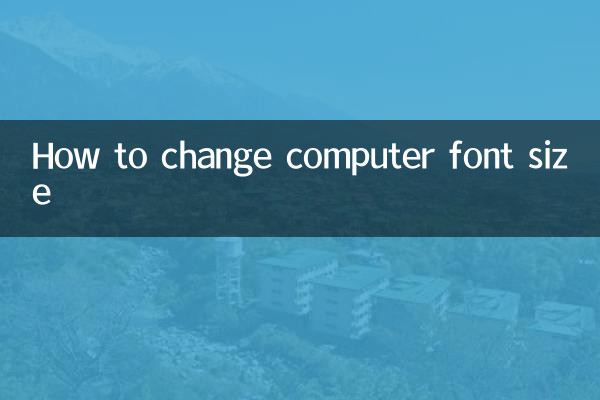
विंडोज़ सिस्टम में, फ़ॉन्ट आकार को समायोजित करना निम्नलिखित तरीकों से प्राप्त किया जा सकता है:
| तरीका | कदम |
|---|---|
| प्रदर्शन सेटिंग्स के माध्यम से | 1. डेस्कटॉप पर खाली जगह पर राइट-क्लिक करें और "डिस्प्ले सेटिंग्स" चुनें। 2. "स्केल और लेआउट" में, "टेक्स्ट, ऐप्स आदि का आकार बदलें" समायोजित करें। प्रतिशत. 3. प्रभावी होने के लिए कंप्यूटर को पुनरारंभ करें। |
| नियंत्रण कक्ष के माध्यम से | 1. नियंत्रण कक्ष खोलें और "प्रकटन और वैयक्तिकरण" चुनें। 2. "प्रदर्शन" पर क्लिक करें और "कस्टम टेक्स्ट आकार (डीपीआई) समायोजित करें" चुनें। 3. आकार समायोजित करने के लिए स्लाइडर को खींचें और "लागू करें" पर क्लिक करें। |
| ब्राउज़र सेटिंग्स के माध्यम से | 1. ब्राउज़र खोलें और फ़ॉन्ट बड़ा करने के लिए Ctrl और + कुंजी दबाएँ। 2. या Ctrl कुंजी दबाए रखें और समायोजित करने के लिए माउस व्हील को स्क्रॉल करें। |
2. macOS सिस्टम पर फ़ॉन्ट आकार समायोजित करें
MacOS सिस्टम फ़ॉन्ट आकार को समायोजित करने के लिए कई तरीके भी प्रदान करता है:
| तरीका | कदम |
|---|---|
| सिस्टम प्राथमिकता के माध्यम से | 1. Apple मेनू पर क्लिक करें और "सिस्टम प्राथमिकताएँ" चुनें। 2. "डिस्प्ले" पर क्लिक करें और "स्केल" चुनें। 3. एक उपयुक्त रिज़ॉल्यूशन चुनें. |
| अभिगम्यता के माध्यम से | 1. "सिस्टम प्राथमिकताएं" खोलें और "पहुंच-योग्यता" चुनें। 2. "प्रदर्शन" पर क्लिक करें और "कर्सर आकार" और "ज़ूम" समायोजित करें। |
| ब्राउज़र सेटिंग्स के माध्यम से | 1. सफारी में, "डिस्प्ले" मेनू पर क्लिक करें और "ज़ूम इन" चुनें। 2. या फ़ॉन्ट को बड़ा करने के लिए कमांड और + कुंजी का उपयोग करें। |
3. लिनक्स सिस्टम में फ़ॉन्ट आकार समायोजित करें
लिनक्स सिस्टम पर फ़ॉन्ट आकार को समायोजित करने की विधि इस प्रकार है:
| तरीका | कदम |
|---|---|
| सिस्टम सेटिंग्स के माध्यम से | 1. "सेटिंग्स" खोलें और "उपस्थिति" या "प्रदर्शन" चुनें। 2. "फ़ॉन्ट आकार" या "स्केल अनुपात" समायोजित करें। |
| टर्मिनल कमांड के माध्यम से | 1. टर्मिनल खोलें और फ़ॉन्ट आकार समायोजित करने के लिए कमांड दर्ज करें। 2. उदाहरण के लिए: gsettings set org.gnome.desktop.interface टेक्स्ट-स्केलिंग-फैक्टर 1.2 |
| ब्राउज़र सेटिंग्स के माध्यम से | 1. फ़ायरफ़ॉक्स या क्रोम में, फ़ॉन्ट को बड़ा करने के लिए Ctrl और + कुंजी दबाएँ। |
4. सामान्य सॉफ़्टवेयर में फ़ॉन्ट आकार समायोजित करें
ऑपरेटिंग सिस्टम के अलावा, आमतौर पर उपयोग किए जाने वाले कई सॉफ़्टवेयर भी फ़ॉन्ट आकार को समायोजित करने का समर्थन करते हैं:
| सॉफ़्टवेयर | तरीका |
|---|---|
| माइक्रोसॉफ्ट वर्ड | 1. टेक्स्ट का चयन करें और "फ़ॉन्ट" टूलबार में आकार समायोजित करें। 2. या फ़ॉन्ट को बड़ा करने के लिए Ctrl+Shift+> शॉर्टकट कुंजियों का उपयोग करें। |
| एडोब फोटोशॉप | 1. टेक्स्ट टूल का चयन करें और विकल्प बार में फ़ॉन्ट आकार समायोजित करें। 2. या टेक्स्ट का आकार बदलने के लिए Ctrl+T का उपयोग करें। |
| विजुअल स्टूडियो कोड | 1. सेटिंग्स खोलें और "फ़ॉन्ट आकार" खोजें। 2. "संपादक: फ़ॉन्ट आकार" मान समायोजित करें। |
5. व्यावहारिक सुझाव और सावधानियां
1.निरंतरता बनाए रखें:फ़ॉन्ट आकार समायोजित करते समय, पूरे सिस्टम या सॉफ़्टवेयर में एकरूपता बनाए रखने का प्रयास करें और विभिन्न आकारों के फ़ॉन्ट मिश्रण करने से बचें।
2.समाधान पर विचार करें:उच्च-रिज़ॉल्यूशन स्क्रीन को स्पष्ट प्रदर्शन के लिए बड़े फ़ॉन्ट की आवश्यकता हो सकती है।
3.बैकअप सेटिंग्स:सिस्टम फ़ॉन्ट आकार को समायोजित करने से पहले, यदि आपको उन्हें पुनर्स्थापित करने की आवश्यकता हो तो वर्तमान सेटिंग्स का बैकअप लेने की अनुशंसा की जाती है।
4.परीक्षा के परिणाम:समायोजन के बाद, यह सुनिश्चित करने के लिए कि सभी इंटरफ़ेस सामान्य रूप से प्रदर्शित हो सकते हैं, विभिन्न अनुप्रयोगों में प्रभाव का परीक्षण करें।
5.शॉर्टकट कुंजियों का उपयोग करें:कई सॉफ़्टवेयर फ़ॉन्ट आकार को समायोजित करने के लिए शॉर्टकट कुंजियों का समर्थन करते हैं, और इन शॉर्टकट कुंजियों में महारत हासिल करने से दक्षता में सुधार हो सकता है।
उपरोक्त विधियों के माध्यम से, आप अधिक आरामदायक दृश्य अनुभव के लिए अपने कंप्यूटर पर फ़ॉन्ट आकार को आसानी से समायोजित कर सकते हैं। यदि आपके पास अन्य प्रश्न हैं या अधिक विस्तृत मार्गदर्शन की आवश्यकता है, तो कृपया चर्चा के लिए टिप्पणी क्षेत्र में एक संदेश छोड़ें।

विवरण की जाँच करें
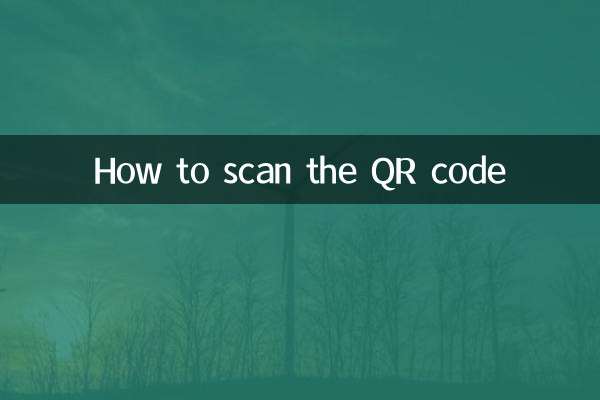
विवरण की जाँच करें